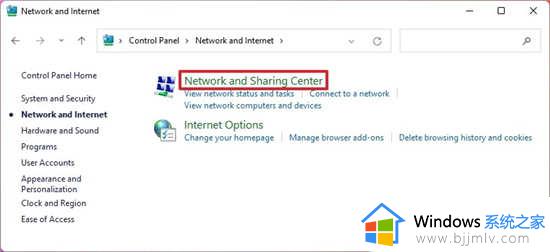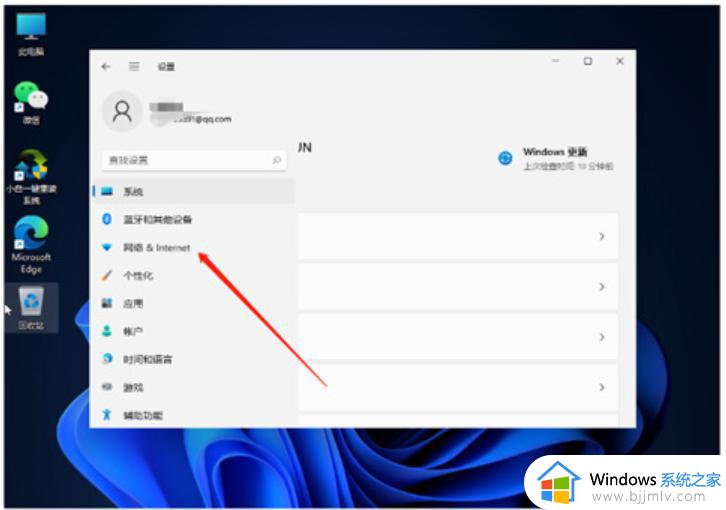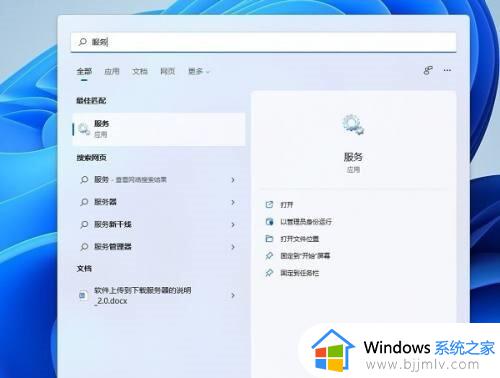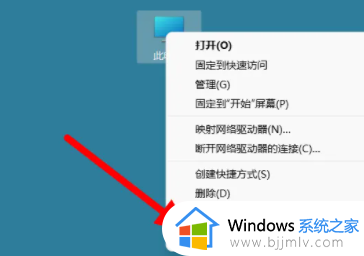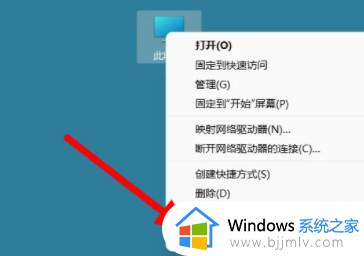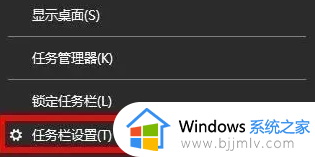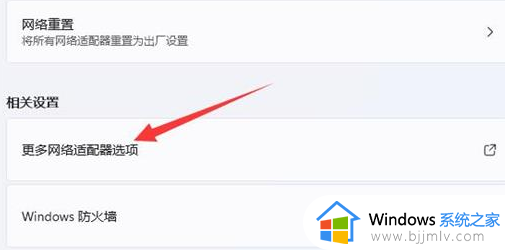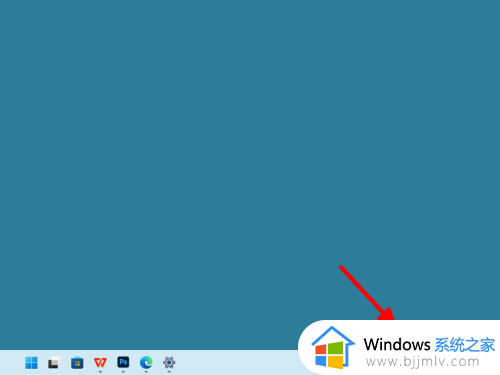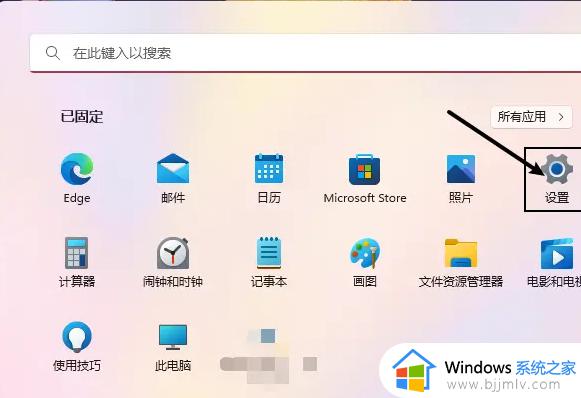win11不会自动连接wifi怎么办 win11不能自动连接wifi如何解决
更新时间:2023-12-04 10:30:02作者:runxin
许多用户在使用win11系统的时候,总是会选择给电脑连接区域内覆盖的无线wifi网络来上网,然而每次在启动win11电脑之后,对于曾经连接过的无线wifi网络,却总是不能自动连接上网,对此win11不会自动连接wifi怎么办呢?接下来小编就给大家带来win11不能自动连接wifi如何解决,一起来了解下吧。
具体方法如下:
1、按 Win 键,或点击任务栏上的开始图标。

2、接着,在开始菜单,找到并点击设置。
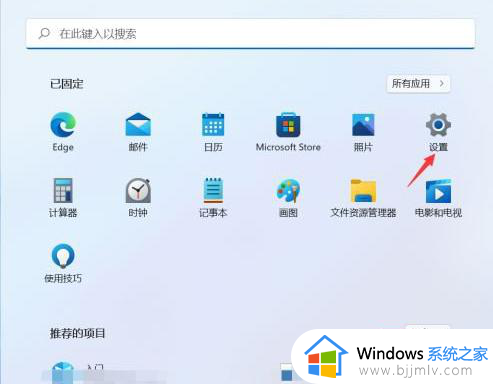
3、设置窗口,左侧点击网络和 Internet,右侧点击高级网络设置。
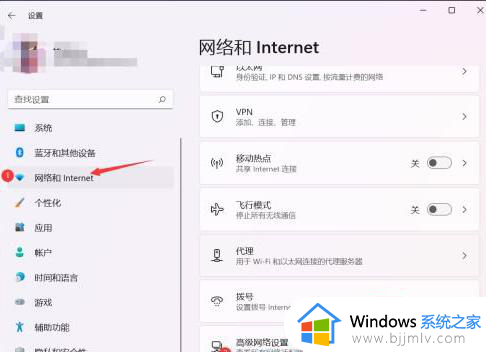
4、相关设置下,点击更多网络适配器选项进入。
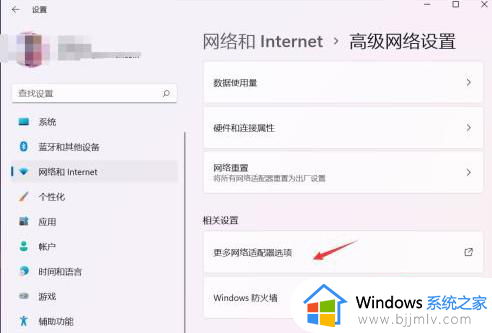
5、网络连接窗口,选择并右键点击当前的wifi连接。在打开的菜单项中,选择状态。
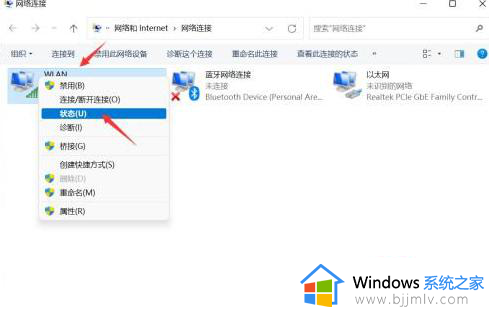
6、WLAN 状态窗口,点击无线属性。
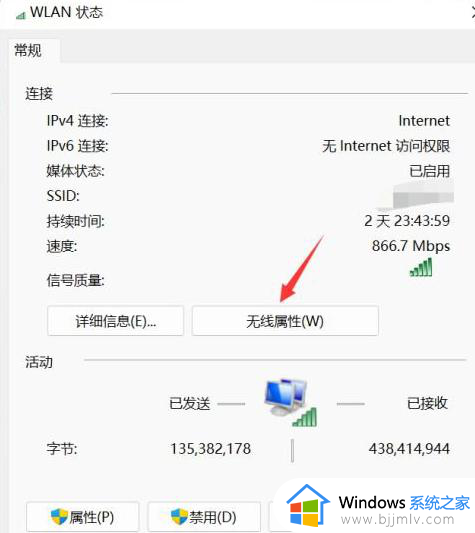
7、勾选当此网络在范围内时自动连接,然后点击确定即可。
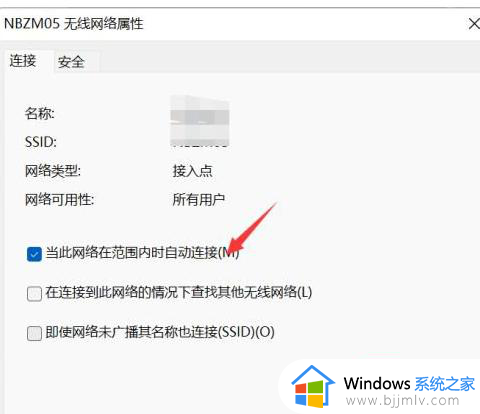
以上就是小编给大家介绍的win11不能自动连接wifi如何解决所有步骤了,如果你电脑有出现类似的情况,那么就可以根据小编的操作来进行解决,非常的简单快速,一步到位。